В последнее время в сети много разговоров о новом голосовом помощнике Алиса от компании Яндекс. Если вы также слышали об этой новинке, но пока не разобрались как ее использовать, то данный материал именно для вас. Здесь вы узнаете, что такое Алиса, как скачать и установить Алису на телефон с операционной системой Android и как ею пользоваться.
Что такое Алиса на телефоне
Алиса – это голосовой помощник, разработанный компанией Яндекс. По сути это аналог голосового ассистента от Google и голосового помощника Siri от Apple. Алисе можно задавать вопросы или давать задания с помощью голоса или с помощью текстовых сообщений. Работает данный голосовой помощник на телефонах под управлением Android и iOS. Также есть версия Алисы для Windows-версии веб-браузера Яндекс.Браузер.
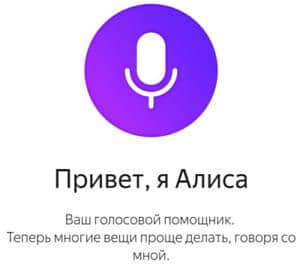
Основная задача голосового помощника Алиса – это упрощение повседневных задач пользователя. Алиса может искать для вас информацию в сети, находить нужные места на карте, создавать маршруты, предупреждать о погоде и так далее. При выполнении заданий пользователя Алиса использует другие сервисы компании Яндекс, например, Яндекс Карты, Яндекс Поиск и Яндекс Музыка. Как и другие подобные голосовые помощники, Алиса умеет шутить, давать забавные ответы или просто развлекать пользователя.
Как вызвать голосового помощника Алису голосом на телефоне Андроид из приложения Яндекс?
С точки зрения компании Яндекс, голосовой помощник Алиса – это отличная возможность побороться за пользователей мобильных устройств, которые все чаще используют поиск от Google вместо поиска Яндекса. Алиса привлекает внимание к сервисам Яндекса и делает неплохую рекламу мобильному приложению «Яндекс», которое интегрирует Яндекс Поиск в среду мобильного устройства.
Как скачать и установить Алису
Для того чтобы скачать и установить Алису на телефон с операционной системой Андроид нужно воспользоваться магазином приложений Play Маркет. Запустите приложение Play Маркет на своем телефоне и воспользуйтесь поисковой строкой, которая находится в верхней части приложения.
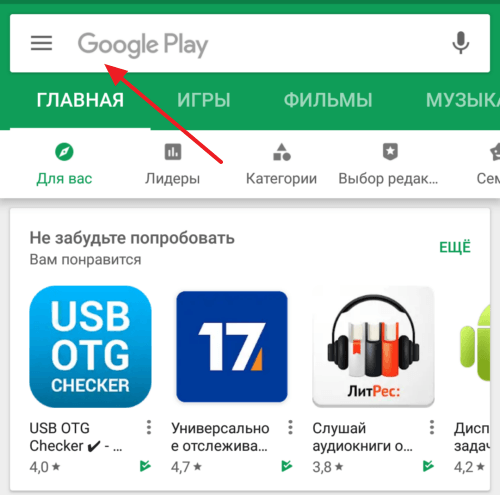
После этого введите в поиск слово «Яндекс» и нажмите на кнопку «Найти» на клавиатуре.
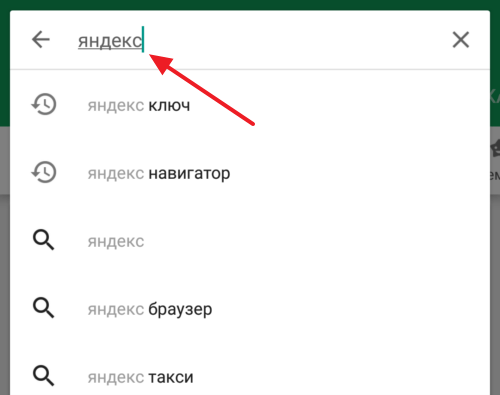
После этого откройте страницу приложения, которое называется «Яндекс».
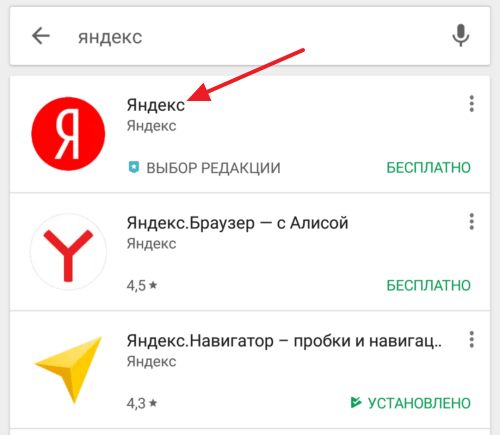
И установите его на свой компьютер.
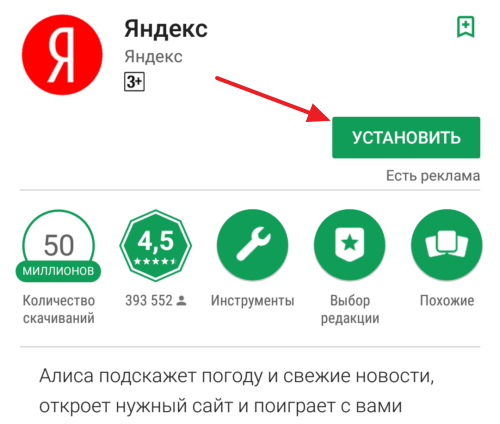
После завершения установки откройте приложение «Яндекс». Это можно сделать с помощью кнопки «Открыть» в прямо в приложении Play Маркет либо вы можете воспользоваться иконкой приложения на рабочем столе.
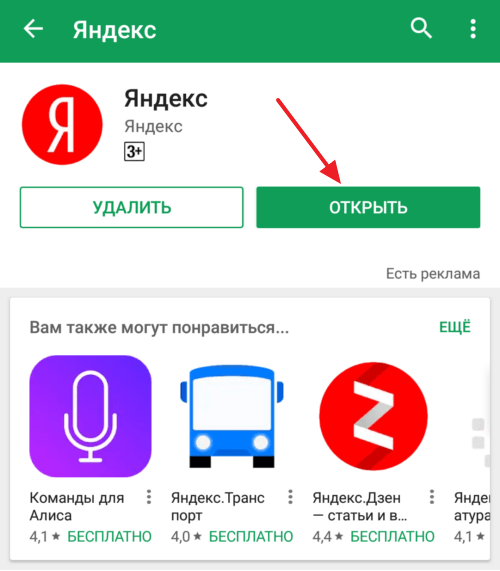
При первом запуске приложения Яндекс появится кнопка «Начать работу». Нажмите ее, для того чтобы начать работать с приложением.
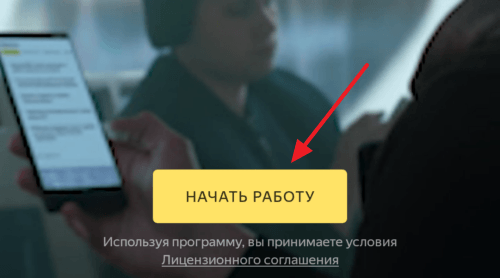
После этого подтвердите запрос приложения Яндекс на доступ к данным местоположения устройства и доступ к микрофону. Без этих разрешений голосовой помощник Алиса не сможет нормально работать.
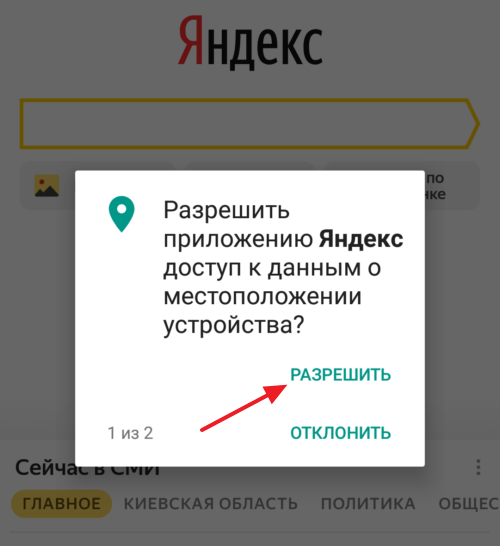
На этом все, установка Алисы на телефон с Андроидом завершена. Можно начинать пользоваться голосовым помощником.
Как пользоваться Алисой в Яндексе
После того как вы скачали и установили приложение «Яндекс» можно начинать пользоваться голосовым помощником Алиса. Начать взаимодействие с Алисой можно по-разному, например, это можно делать из приложения «Яндекс». Для этого нажмите на большую кнопку с изображением микрофона и задайте вопрос Алисе с помощью голоса.
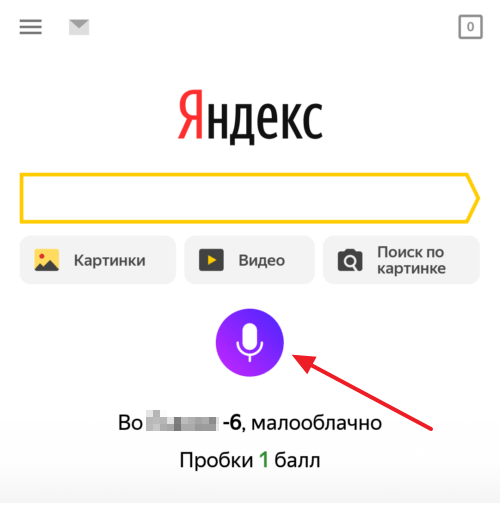
Также вы можете начать взаимодействовать с Алисой предварительно не запуская приложение «Яндекс». Для этого нужно открыть верхнюю шторку Андроида и нажать там на кнопку с микрофоном.
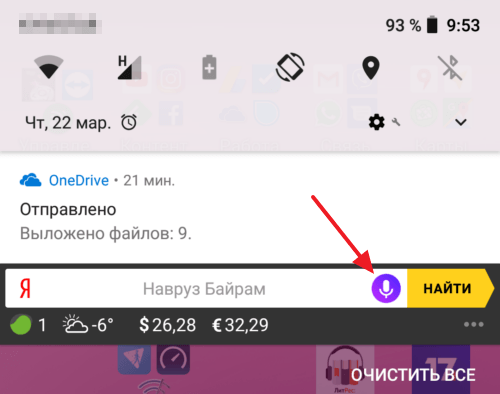
Голосовому помощнику Алиса можно задавать самые разные вопросы.
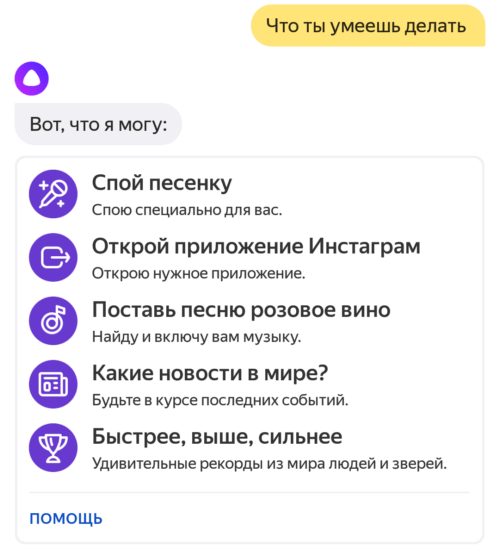
Чтобы разобраться с возможностями Алисы начните с вопроса «Что ты умеешь делать?».
- Mi Drop: что это за программа на Xiaomi
- Что такое Mi Pay и когда он появится в России
- Как отключить и удалить Алису с Android телефона
Источник: smartphonus.com
Как установить и пользоваться Алисой от Яндекс
Если вам интересное то, каким образом инсталлировать и использовать голосовой помощник Алиса от компании Яндекс, тогда вы находитесь по адресу, и в этой статье я расскажу об этом. Говорят, будущее уже наступило. Голосовые помощники и самообучающиеся компьютерные системы, ранее существующие лишь в произведениях писателей-фантастов, постепенно становятся неотъемлемой частью нашей жизни. Вышедший недавно голосовой поиск «Алиса» от компании «Яндекс» поможет в получении нужной нам информации (погода, удобный маршрут, курс валют и прочее). А применение в его функционале нейронных сетей позволит распознать даже обрывки произносимых человеком слов.
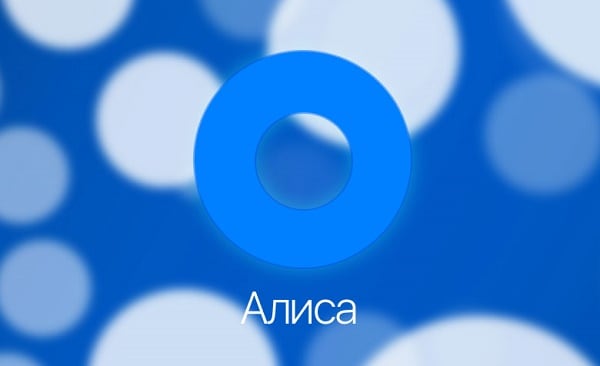
Голосовой помощник «Алиса» от Яндекс – первое знакомство
Наверняка многие пользователи не понаслышке знакомы с популярными голосовыми помощниками «Siri» (Apple), «Google Assistant» (Google), «Bixby» (Samsung), «Cortana» (Microsoft), «Alexa» (Amazon). Все они умеют различать человеческую речь, выполняя базовый набор пользовательских команд (предоставление требуемой информации, запуск приложений, перевод устройства в тот или иной режим и так далее). При этом абсолютное большинство из них не всегда качественно распознаёт русскую речь (а некоторые и вовсе не знакомы с русским языком), так как ориентированы, в первую очередь, на англоязычного потребителя.
Разработка компании «Яндекс» под названием «Алиса» призвана устранить упомянутый недостаток. Помощник обладает тесной интеграцией с сервисами Яндекс, хорошо распознаёт русский язык (по метрике «WER» качество распознавания речи близко к человеческой). Задействование технологии нейронных сетей позволяет «Алисе» хорошо работать с интонацией, и понимать даже обрывки произносимых человеком слов.

Для озвучки «Алисы» используется голос российской актрисы Татьяны Шитовой, знакомой читателю по дубляжам Скарлетт Йохансон, Натали Портман, других популярных актрис мирового кинематографа.

«Алиса» доступна для установки как в качестве бета-программы для ОС Виндовс, так и в виде мобильного приложения для ОС «Андроид» и iOS.
Что умеет Алиса?
Благодаря интеграции с сервисами «Яндекс» при пользовании приложения Алиса расскажет о погоде, построит оптимальный маршрут в Яндекс Навигаторе, перечислит близкие от вас закусочные, порадует анекдотом, запустит нужный музыкальный трек, а также требуемое приложение («Вконтакте», «Skype» и другие.). Также «Алиса» неплохо дружит с математикой, производит вычисления, и хорошо знакома с курсом валют.
При этом её возможности позволяют поддерживать непринуждённый сторонний диалог, общаясь в контексте какой-либо темы (хотя будет честным отметить, что контекст она понимает далеко не всегда).

К недостаткам приложения можно отнести невозможность работы с будильником, вызова «неотложки», осуществления других похожих действий, доступных, к примеру, у «Siri».
Где скачать программу Алиса
Вы можете узнать всё о версии Алисы на ПК с нашей статьи, а также скачать мобильную версию помощника в составе официального приложения Яндекса на ОС «Андроид» (версии 4.3 и выше) и iOS (версии 8.1 и выше).
Как пользоваться Алисой на компьютере
После установки программы ассистент будет отображаться в виде строки поиска в панели задач слева.

Для активации помощника скажите какую-либо из фраз «Привет, Алиса», «Окей, Алиса», «Слушай, Алиса». Также программа хорошо отзывается на фразы «Привет, Яндекс», «Слушай, Яндекс», «Окей, Яндекс».
После произнесения вводной фразы откроется панель помощника, после чего будет необходимо задать требуемый вопрос (команду).
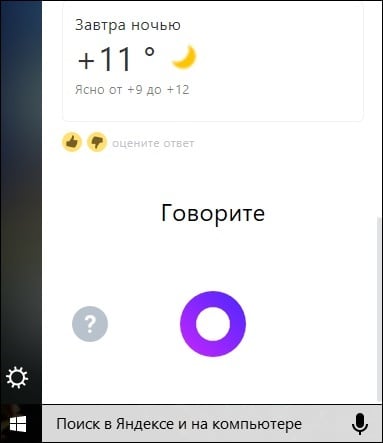
Задайте помощнику требуемый вопрос
Также будет нелишним спросить «Что ты умеешь?», дабы получить базовое представление о возможностях приложения.
Наведя курсор на панель помощника, и нажав правую клавишу мыши, вы можете попасть в режим настроек. Здесь вы можете включить или выключить голосовую активацию с помощью перечисленных выше фраз, активировать или деактивировать голосовые ответы, указать горячие клавиши для запуска «Алисы», определиться с её внешним видом (режим строки или значок), а также выбрать браузер, используемый по умолчанию.
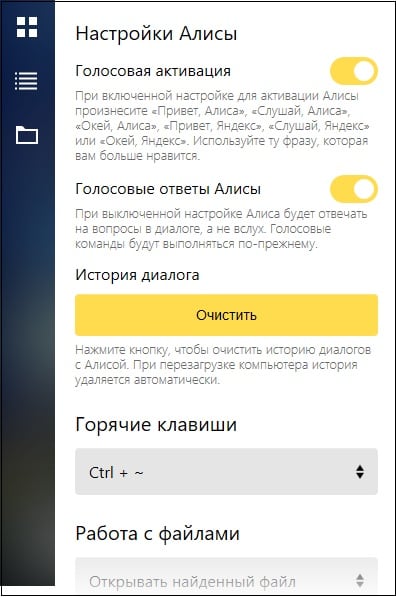
Как запустить голосовой ассистент на Андроид и iOS
Работа с «Алисой» на мобильных устройствах не существенно отличается от версии помощника на ПК. Вам необходимо установить официальное приложение Алиса от «Яндекс» на ваш гаджет, запустить его, а затем нажать на кнопочку с изображением микрофона в центре. После этого «Алиса» будет активирована, и вы сможете пользоваться ею и задавать нужные вам вопросы.
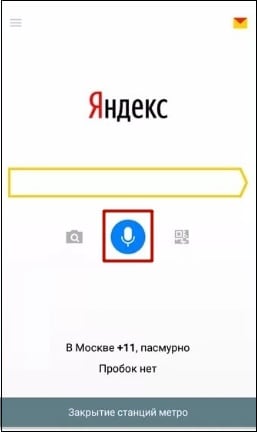
При этом «Алису» нельзя вызвать при выключенном экране или с рабочего стола. Для её запуска и работы необходима активация официального приложения от «Яндекс».
Заключение
Запуск «Алисы» поможет компании «Яндекс» в конкурентной борьбе с компанией «Гугл», которая уже долгое время использует собственный голосовой инструментарий для работы с поисковыми запросами пользователей. При этом направленность «Алисы» на русскоязычную аудиторию, качественная русская речь, использование нейронных сетей и другие бонусы гарантируют «Алисе» большую популярность уже в ближайшем будущем. Осталось только подождать.
Источник: sdelaicomp.ru
Алиса от Яндекса не хочет работать на телефоне

Алиса разработана компанией Яндекс и является своеобразной альтернативой голосовому поиску от Гугл. Она может ответить на разные вопросы, развлечь, когда пользователю становится скучно. Благодаря ей можно найти ответы в Яндекс поиске.
Алиса использует данные о местонахождении мобильного телефона, а потому предоставляет точную информацию о маршруте, ближайших остановках общественного транспорта и его расписании. Благодаря такому поиску возможно узнать даже месторасположение супермаркетов и текущие акции в них.

Однако, часто случается так, что на телефоне не работает Алиса. Пояснений этому явлению достаточно много. В этой статье приведены самые часто возникающие проблемы и пути их решения, если робот вдруг перестал отвечать на команды.
Приведенная ниже инструкция актуально как для мобильной, так и для ПК версии.
Почему не работает
Прежде чем детально разобрать каждую из причин, по которой не работает голосовой помощник Алиса, нужно учесть, что поисковый робот был выпущен только в октябре 2017 года. До этой даты, на персональных компьютерах была доступна лишь бета-версия. Принимая во внимание этот факт, становится ясно, что разработчики стараются улучшать интерфейс, но могут не замечать некоторые ошибки сразу.
Появилась ошибка «Нет доступа к интернету»
Для ПК
Если на экране появилось уведомление о том, что «нет доступа к интернету», то дело, скорее всего, в самой связи. Проверьте подключение, снимите все блокировки, установленные программой антивирусом.
Выявить источник блокировки просто – отключить брандмауэр. Если понятно, что блокирует функцию установленный на ПК антивирус, то в самой программе настраивают опцию проверки соединения HTTPS.
Если же источником блокировки выступает брандмауэр, то в первую очередь нужно открыть доступ соединению для стандартного браузера Виндовс. Для этого перейти в меню «Панель управления», выбрать «Система и безопасность» и нажать на вкладку, отвечающую за настройки брандмауэра.
Чтобы их изменить, необходимо выбрать «Параметры» и в графе «Разрешить другую программу» выбрать проводник.

Для Смартфонов
Необходимо проверить есть ли подключение по Wi-Fi, 3G или LTE. Без доступа к беспроводной связи сервис работать не сможет, так как для функции распознания голоса, нужен двухсторонний доступ к специальному серверу.
Что делать если Алиса зависает
Для ПК
Программа может зависнуть без видимой на то причины. Чтобы убрать эту проблему, необходимо произвести перезапуск. Для этого в панели задач Windows нужно выбрать «Панели» и убрать пометку напротив помощника, а после снова поставить.
Если же программа зависла на смартфоне, то проблема может скрываться в нехватке оперативной памяти. Это случается, когда одновременно в фоне работает слишком много ненужных приложений и телефон не выдерживает нагрузки. Решить проблему поможет удаление из работы запущенных приложений. Примечательно, но на персональном компьютере это неактуально.

Для iOs и Android
Идеально – перезагрузить аппарат, если же это не доступно, выгрузить из памяти браузер и саму утилиту. Чаще всего это спасает ситуацию и при повторном обращении бот работает как часы.
Не запускается после перезагрузки
Нарушение работоспособности наблюдается, когда по каким-то причинам робот был удален из списка программ для автозапуска системы.
Чтобы возобновить работу приложения, нужно запустить Алису заново. Для этого выбрать в панели управления кнопку «Пуск», а в появившейся поисковой строке ввести «Голосовой помощник».
Ассистент занимает много памяти
Проблема может возникнуть, если помощник занимает слишком много памяти в компьютере или телефоне. Что убрать неполадки, необходимо пойти на хитрость и убрать некоторые настройки. Для этого нужно перейти в меню «Настройки Алисы» и снять соответствующие метки напротив голосовой активации, голосовых ответов и истории диалога.

После этого робот будет активироваться только после нажатия на кнопку с изображением микрофона. Алиса не будет отвечать на вопросы голосом, а будет писать ответы в диалоговое окно.
Несомненно, это может быть неудобно, но уж лучше корректная работа помощника, чем полное его отсутствие. К слову, иногда он активизируется из-за близких по звучанию произносимых кодовых слов. Поэтому отсутствие голосового поиска только решит эту проблему.
Если же хочется, чтобы помощник отвечал на вопросы, но этого не происходит, и он не слышит пользователя, то в первую очередь проверяют настройки микрофона. Системе нужно слышать человеческий голос.
Появилось сообщение «Требуется обновление безопасности»
Такая ошибка актуальна для системы Виндовс 7, на которую устанавливается поисковый робот. Постоянно вылетающая ошибка об установке обновления безопасности – это баг стандартного браузера.
Убрать оповещение можно, установив на компьютер последнюю версию Internet Explorer.
Неправильно распознаются слова
Как и любой другой робот, мобильный помощник от Яндекса может путать обозначения из-за неправильно услышанных слов. Если он вдруг перестал вас слышать правильно, то фразу нужно повторить более четко и громко. Если и это не помогло в решении проблемы, то нужно нажать на кнопку «антилайк» и выбрать «Моя речь не распознана». В этом случае, смартфон автоматически отправит сообщение о проблеме разработчикам.

К слову, если «антилайк» был нажат по ошибке, то можно выбрать меню «Да нет, все хорошо» и тогда сообщение не будет послано.
Заключение
Данные статистики гласят, что в мире используется более трех миллиардов голосовых помощников, направленных на улучшение качества жизни человека. Специалисты уверены, что уже спустя пять лет количество ботов увеличиться в пять раз, они станут основой комфортной жизни человека.
В русскоязычных странах Алиса только набирает обороты по популярности, но несмотря на свои ошибки, она полюбилась многим пользователям. С точки зрения функциональности робот сопоставим со знаменитой Сири от компании Apple.
Источник: expertland.ru